Slik ser du YouTube i bilde-i-bilde på Windows 10
Windows 10 Youtube Helt / / February 27, 2021
Sist oppdatert den
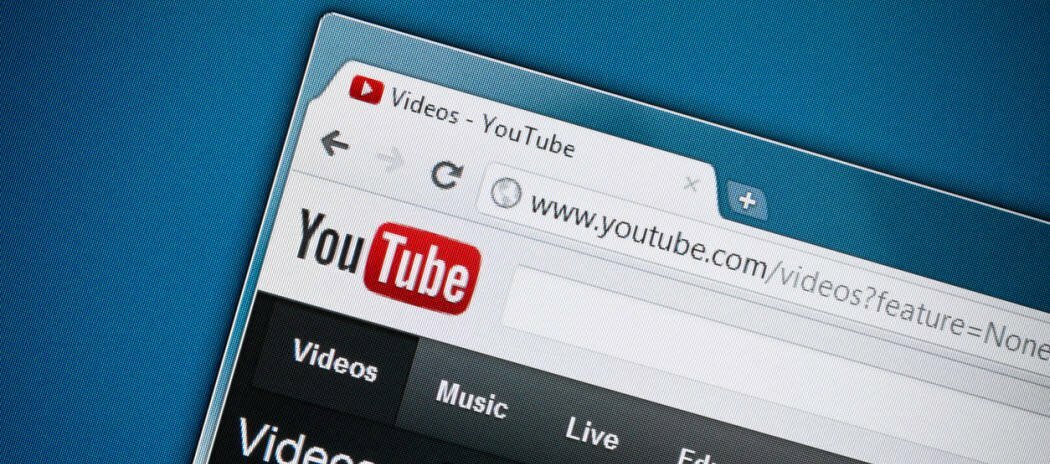
Hvis du vil multitaske mens du ser på en YouTube-video på PC-en, kan du sette den i bilde-i-bilde-modus. Dette lar deg plassere YouTube-videoen du ser i en liten bevegelig boks. Slik bruker du YouTube
Merk: For denne artikkelen bruker jeg Microsoft Edge. Men du kan se YouTube i bilde-i-bilde-modus ved hjelp av andre store nettlesere, inkludert Google Chrome og Firefox. Trinnene er praktisk talt identiske.
YouTube bilde-i-bilde
Start favorittleseren din og gå til YouTube og finn en video du vil sette i bilde-i-bilde. Begynn å spille den og høyreklikk på videoruten to ganger. Du må høyreklikke to ganger for å komme til menyen du trenger. De første gang du høyreklikker i videoruten vil du se en meny for å gjøre ting som looping en video.
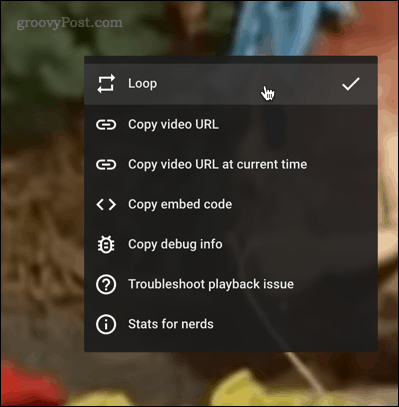
De andre gang du høyreklikker i videoruten får du en annen meny som har andre nettleserbaserte alternativer. Fra den menyen klikker du på Bilde i bilde.

Det vil sette et lite vindu med videoen du ser på, nederst til høyre på skjermen. Rett over klokken i varslingsdelen på oppgavelinjen.
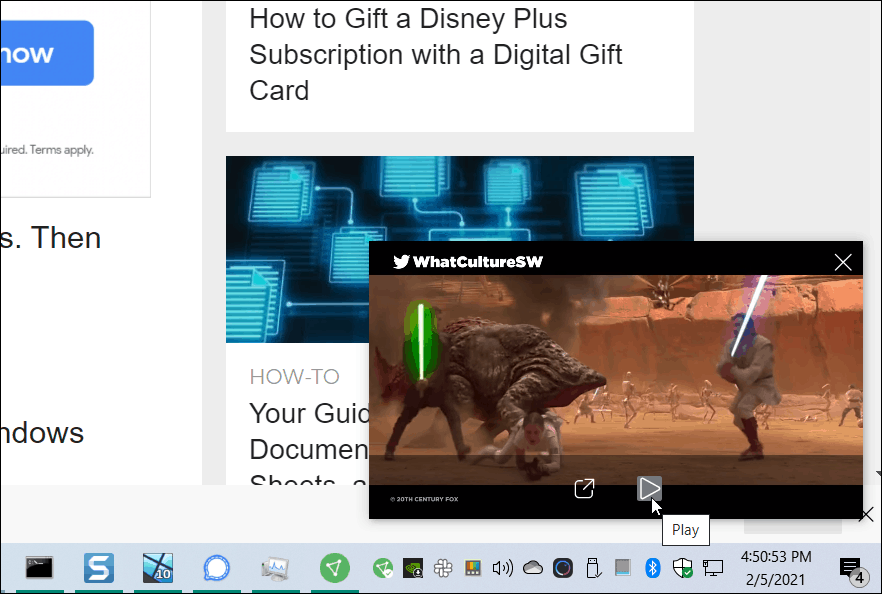
Nå har du noen alternativer for videoskjermen. Du kan dra den rundt hvor som helst på skrivebordet. Og det skal holde seg på toppen av alle andre applikasjonsvinduer. Så du kan for eksempel jobbe med et regneark mens du ser på videoen.
Du kan også endre størrelsen på videoskjermen etter eget ønske. Bare plasser pekeren på et av hjørnene på skjermen og dra den. Akkurat som om du endret størrelsen på andre appvinduer eller Startmeny.
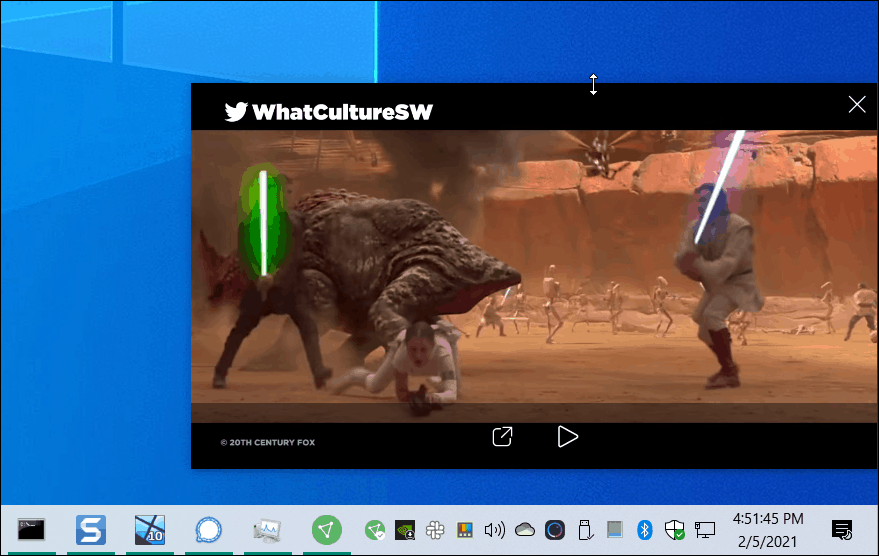
Når du er ferdig med at videoen er i bilde-i-bilde-modus, kan du returnere den til fanen den kom fra. Bare svev over skjermen og klikk på “Tilbake til fanen”-Knappen. Merk at du også har muligheten til å spille av og pause videoen herfra.
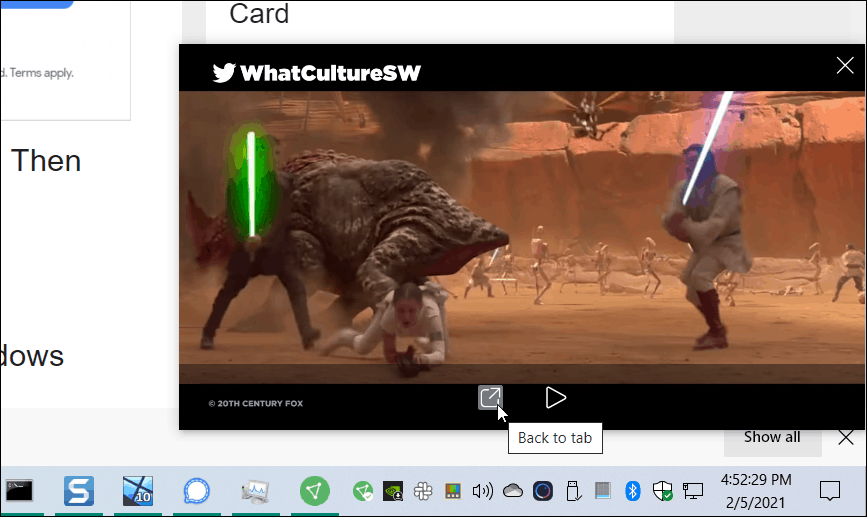
Det er også verdt å merke seg at hvis du bruker Mac, kan du gjøre det samme. I Safari er det for eksempel bare å høyreklikke på videoruten to ganger og velge Skriv inn bilde i bilde.
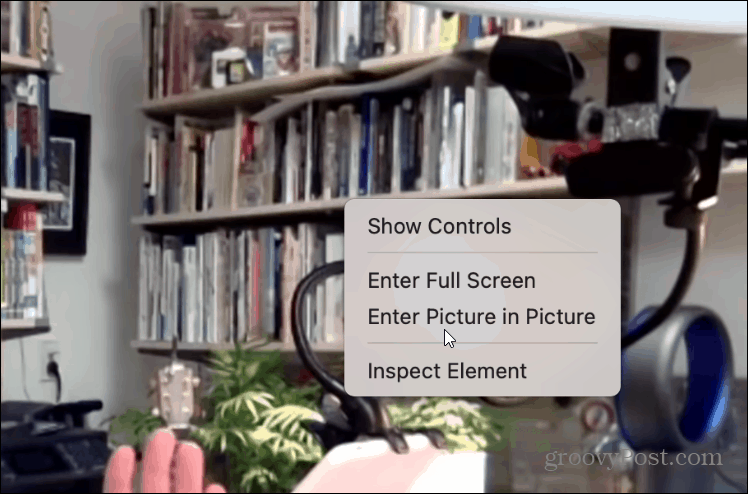
For mer om YouTube på Windows 10, se artikkelen vår om hvordan du gjør det installer YouTube som en progressiv webapp (PWA).
Prismatching i butikk: Slik får du onlinepriser mens du handler i butikken
Å kjøpe i butikken betyr ikke at du må betale høyere priser. Takket være prismatchende garantier kan du få rabatter på nettet mens du handler i ...
Hvordan gi et Disney Plus-abonnement med et digitalt gavekort
Hvis du har hatt glede av Disney Plus og vil dele det med andre, kan du kjøpe et Disney + gaveabonnement for ...
Din guide til deling av dokumenter i Google Dokumenter, Ark og Lysbilder
Du kan enkelt samarbeide med Googles nettbaserte apper. Her er guiden din for deling i Google Dokumenter, Regneark og Lysbilder med tillatelsene ...
